很多小伙伴是不是都有这样的心得,去水印的需求常有,但熟练掌握PS,啥水印都能去的同事不常有,所以要自力更生 。
今天就给大家推荐3种去水印的好方法,能把水印去得干干净净,非常实用!一起来看看吧!

文章插图
一、无痕去水印
例如,下面这张图片,背景比较简单的图片带有水印 。那么,对于新手小白来说又不会使用PS,该如何快速去除水印呢?

文章插图
这里给大家安利一个非常好用的去水印软件,简单三步,即可去除水印 。
【必看这3种去水印的方法 苹果怎么去水印图片】 它就是【无痕去水印】,总共有4个功能,一个是图片去水印、视频去水印;一个是图片加水印、视频加水印 。
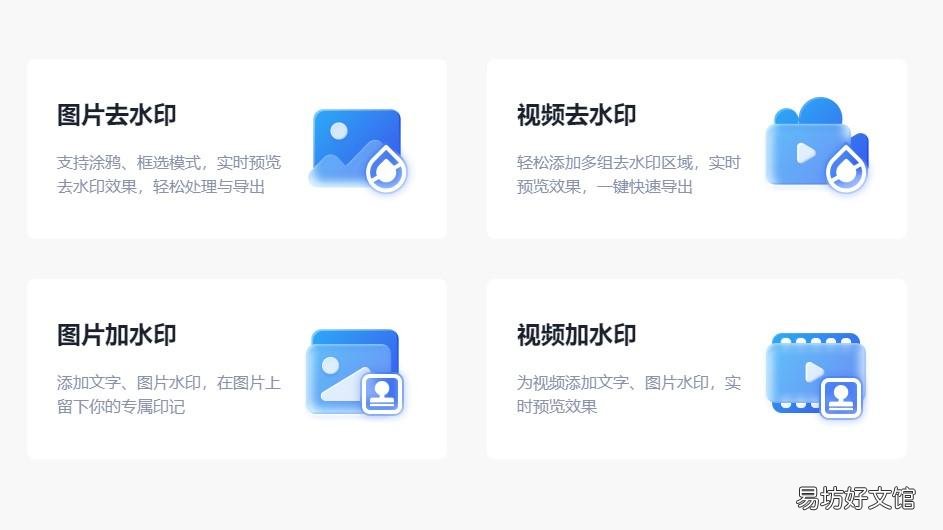
文章插图
图片去水印非常简单,只需打开软件,选择【图片去水印】功能,添加图片,框选水印位置即可去除 。

文章插图
这是去水印后的效果图,真的是不错的 。

文章插图
二、裁剪去水印
这个方法跟扩屏法有些类似,不同的地方在于裁剪去水印,是直接对图片进行裁剪,将有水印的地方裁剪掉就可以了 。
裁剪去水印,不需要借助PS,我们使用手机自带的修剪功能,将图片的水印进行裁剪就可以消除啦 。
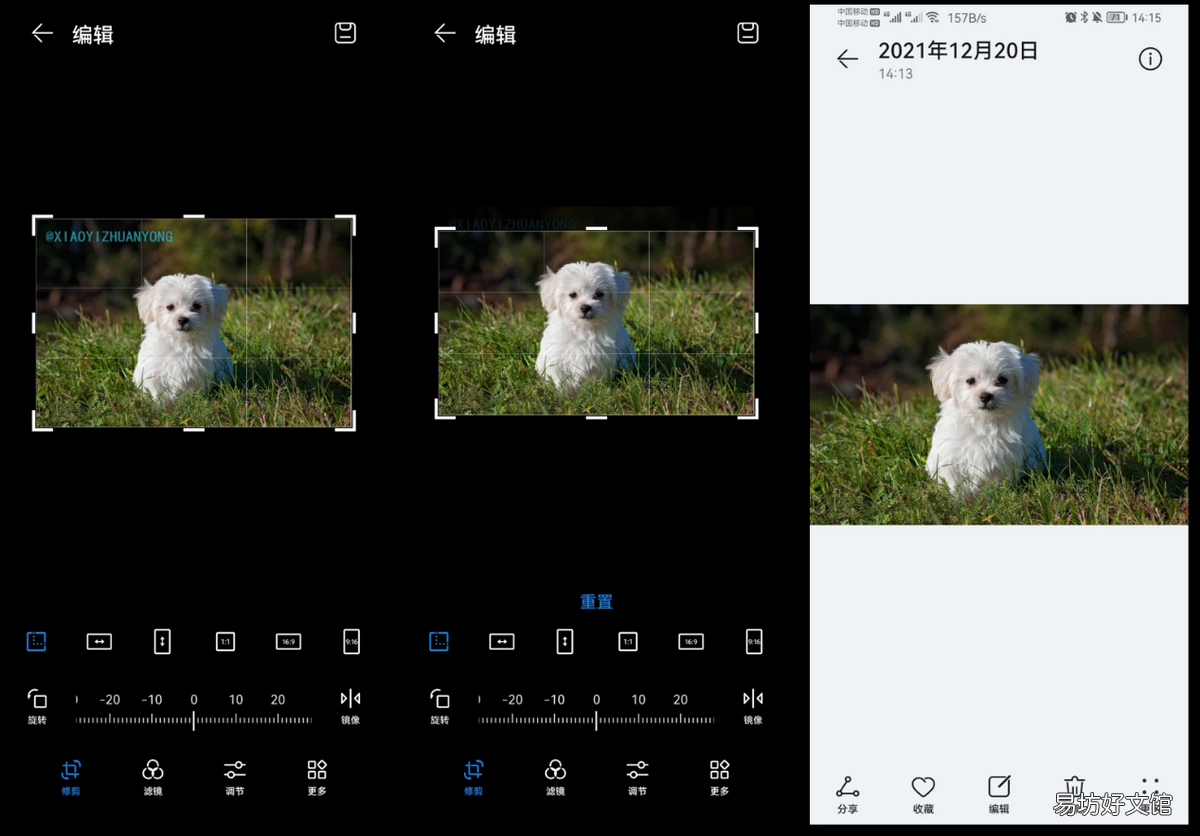
文章插图
接下来看看水印去掉后的效果吧:

文章插图
三、PS去水印
说到PS去水印,新手小白是不是会紧张搓搓小手,觉得门槛太高了,太难了!其实也不是很难的,只需按照以下的操作步骤,即使是手残党也能轻松学会 。
例如,这是一张背景比较复杂的水印图片,下面让我们一起来看看用PS如何去除水印 。

文章插图
首先打开PS,导入图片,使用矩形选框工具,框住水印位置 。
文章插图
接着,点击【选择】-【色彩范围】,在水印文字上点击一下,调整一下容差,当文字变成白色,背景为黑色的时候,点击【确定】 。
文章插图
然后再点【选择】-【修改】-【扩展】,扩展2个像素,点击【确定】即可 。
文章插图
然后按快捷键【Shift+F5】-内容选框下,选择【内容识别】,点击【确定】,最后我们按下快捷键【Ctrl+D】,水印去除的干干净净 。
文章插图
效果如下:

文章插图
推荐阅读
- 人人必备的6大免费发帖网站 发布信息的免费平台有哪些
- 新手必看ai绘制小技巧 ai钢笔工具怎么画圆滑的线
- P2P平台担保方必须承担责任
- 详细了解推广必要的开户费用 百度搜索推广收费标准
- 重阳节祝福短语送老人
- 教你开通花呗100%必过教程 10秒强制开通花呗方法
- 小学生必背古诗75首打印版 .docx
- 新手钓鱼必学抛竿技巧 新手钓鱼抛竿的技巧有哪些
- 销售谈判技巧和话术 有什么是必须掌握的
- 物无妄然必有其理意思 物无妄然必有其理含义



